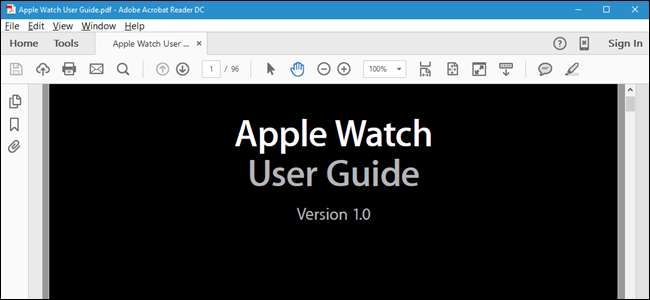
Η μορφή PDF προορίζεται να διασφαλίσει ότι η μορφοποίηση ενός εγγράφου διατηρείται όταν προβάλλεται σε διαφορετικά λειτουργικά συστήματα και συσκευές. Εάν προβάλλετε ένα έγγραφο σε υπολογιστή σε σκοτεινό δωμάτιο, ίσως θέλετε να αλλάξετε το συνδυασμό χρωμάτων, ώστε η οθόνη να μην είναι τόσο φωτεινή.
Το Adobe Acrobat Reader διαθέτει μια ειδική ρύθμιση μόνο για το σκοπό αυτό και θα σας δείξουμε πώς να επιλέξετε διαφορετικά σχήματα χρωμάτων που είναι πιο κατάλληλα για ανάγνωση στο σκοτάδι. Για παράδειγμα, ο Οδηγός χρήσης του Apple Watch εμφανίζεται με λευκό φόντο και μαύρο και ανοιχτό γκρι κείμενο. Αλλά, θα το αλλάξουμε έτσι ώστε να μοιάζει με την παραπάνω εικόνα.
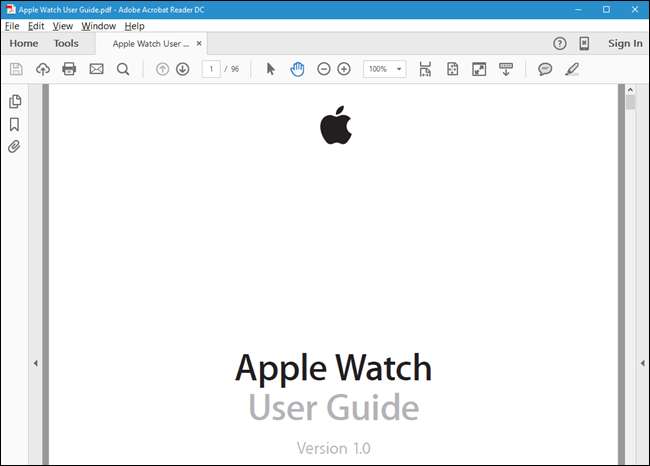
Για να αλλάξετε το συνδυασμό χρωμάτων, επιλέξτε "Προτιμήσεις" από το μενού "Επεξεργασία".
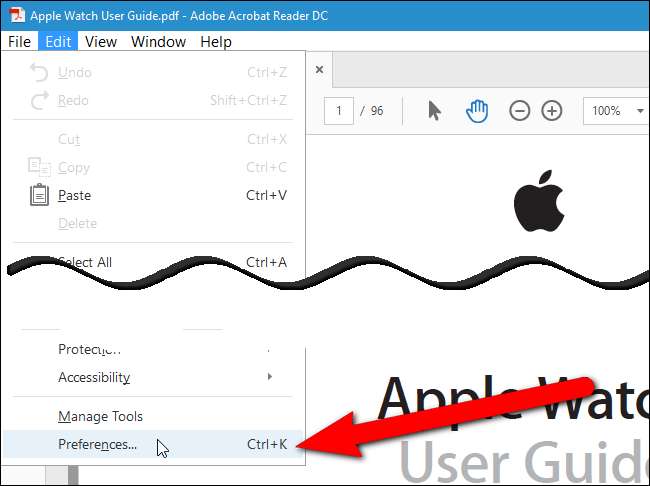
Στο παράθυρο διαλόγου Προτιμήσεις, κάντε κλικ στην επιλογή "Προσβασιμότητα" στη λίστα επιλογών στα αριστερά.
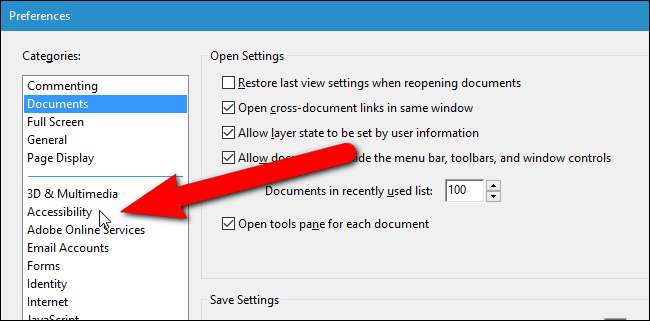
Στην ενότητα Επιλογές χρωμάτων εγγράφου, επιλέξτε το πλαίσιο "Αντικατάσταση χρωμάτων εγγράφου". Στη συνέχεια, επιλέξτε "Χρήση χρωμάτων υψηλής αντίθεσης" και επιλέξτε ένα συνδυασμό χρωμάτων από την αναπτυσσόμενη λίστα "συνδυασμός χρωμάτων υψηλής αντίθεσης".
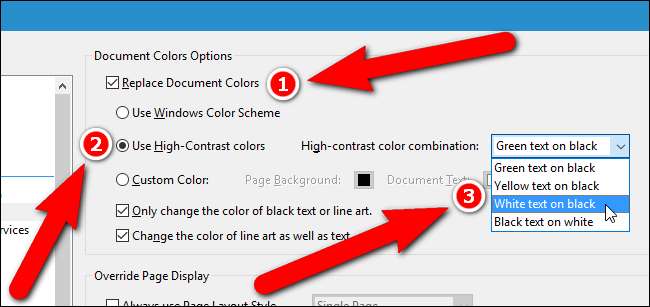
Κάντε κλικ στο "OK" για να αποθηκεύσετε τις αλλαγές σας και να κλείσετε το παράθυρο διαλόγου "Προτιμήσεις".
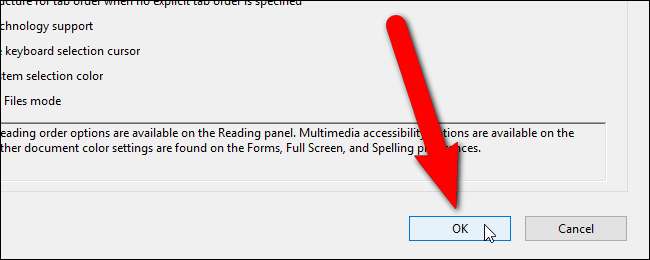
Ο συνδυασμός χρωμάτων αλλάζει στην περιοχή του εγγράφου. Σημειώστε ότι το λογότυπο της Apple στο έγγραφό μας δεν είναι πολύ ορατό στον Οδηγό χρήσης του Apple Watch επειδή ήταν ήδη σκούρο χρώμα. Ενδέχεται να διαπιστώσετε ότι ορισμένα πιο σκούρα στοιχεία σε ορισμένα έγγραφα ενδέχεται να είναι κρυμμένα όταν αναστρέφετε τα χρώματα, ανάλογα με το συνδυασμό χρωμάτων που επιλέγετε.
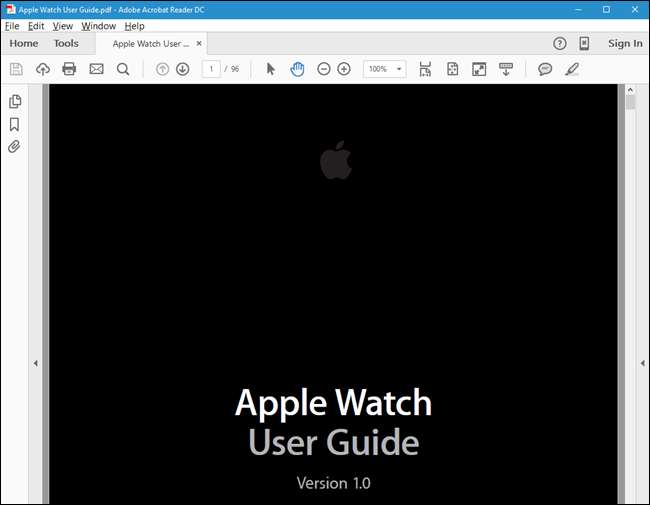
Αυτή η ρύθμιση επηρεάζει όλα τα έγγραφα που ανοίγετε στο Adobe Acrobat Reader, οπότε εάν διαβάζετε ένα έγγραφο στον υπολογιστή σας σε ένα δωμάτιο με άφθονο φως και θέλετε να εμφανιστεί στον προεπιλεγμένο συνδυασμό χρωμάτων, καταργήστε την επιλογή στο πλαίσιο "Αντικατάσταση χρωμάτων εγγράφου" το παράθυρο διαλόγου Προτιμήσεις όπως περιγράφεται νωρίτερα σε αυτό το άρθρο.







